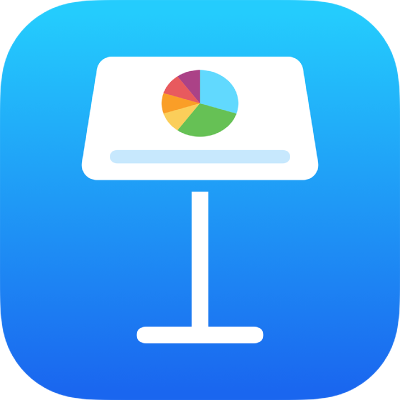
Edycja wideo i dźwięku w Keynote na iPhonie
Po dodaniu wideo lub dźwięku na slajdzie, możesz włączyć powtarzanie tego materiału w pętli, odtwarzać go w sposób ciągły na wielu slajdach oraz zmienić czas rozpoczęcia jego odtwarzania w prezentacji. Możesz również dostosować głośność dźwięku.
Odtwarzanie pliku audio lub wideo w pętli oraz ustawianie czasu rozpoczęcia odtwarzania
Stuknij w wideo lub audio na slajdzie, aby je zaznaczyć.
Stuknij w
 , a następnie stuknij w Film lub Audio.
, a następnie stuknij w Film lub Audio.Aby określić, kiedy odtwarzanie wideo lub audio na slajdzie ma się rozpoczynać, wybierz jedną z następujących opcji:
Po stuknięciu w slajd: Włącz opcję Odtwarzaj, gdy stuknę.
Automatycznie po wyświetleniu slajdu: Wyłącz opcję Odtwarzaj, gdy stuknę.
Kontynuowanie podczas wyświetlania wielu slajdów: Włącz Odtwarzaj na wielu slajdach. Odtwarzanie materiału wideo lub audio będzie trwało niezależnie od zmiany jego wielkości oraz położenia na kolejnych slajdach. Aby uzyskać dodatkowe informacje oraz szablony związane z odtwarzaniem plików wideo i audio podczas przełączania slajdów, zapoznaj się z tym artykułem Wsparcia Apple.
Rozpoczynanie odtwarzania pliku wideo lub audio od nowa po wyświetleniu nowego slajdu: Wyłącz Odtwarzaj na wielu slajdach.
Aby włączyć powtarzanie multimediów do momentu przejścia do innego slajdu, wybierz żądany sposób odtwarzania:
Odtwarzanie w pętli: Stuknij w Pętla.
Odtwarzanie do przodu, a następnie do tyłu: Stuknij w Pętla do przodu i do tyłu.
Uwaga: Nagranego pliku audio nie można odtwarzać w pętli do przodu i do tyłu.
Korygowanie głośności odtwarzania dźwięku
Stuknij, aby zaznaczyć obiekt audio na slajdzie.
Stuknij w
 , a następnie stuknij w Audio.
, a następnie stuknij w Audio.Przeciągnij suwak głośności.
Aby pracować jednocześnie z kilkoma obiektami audio, dotknij i przytrzymaj jeden z nich, a następnie stuknij innym palcem w pozostałe obiekty.